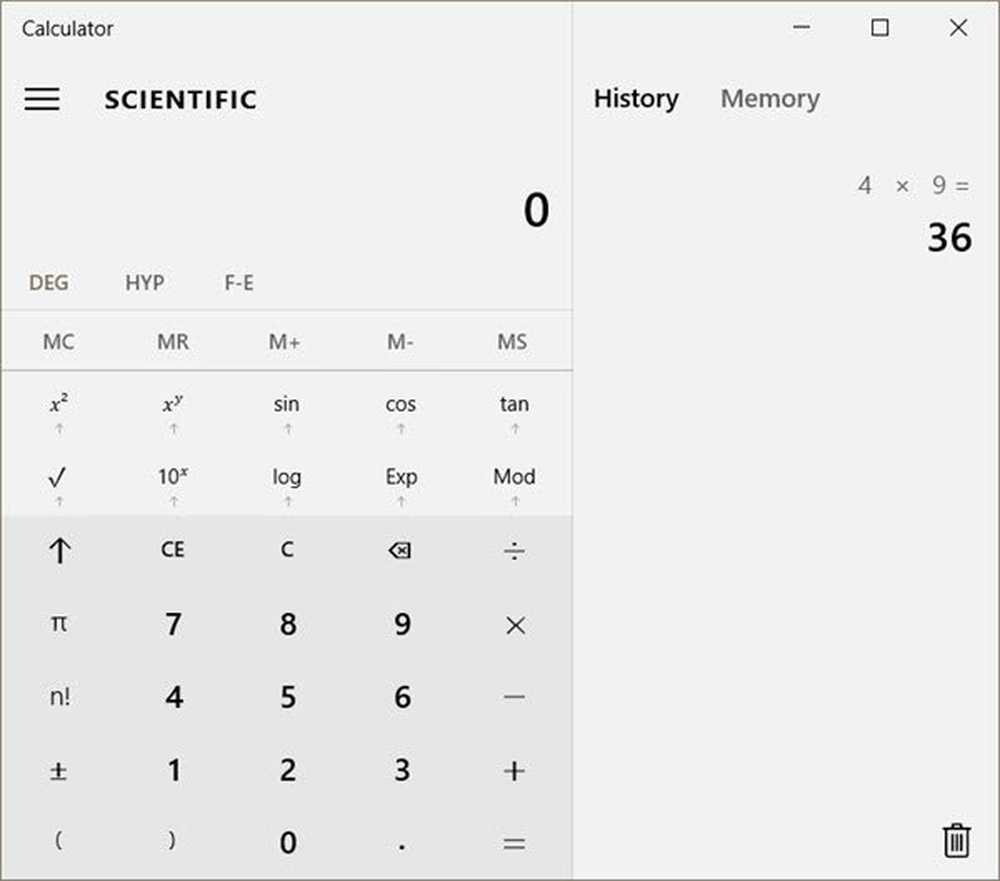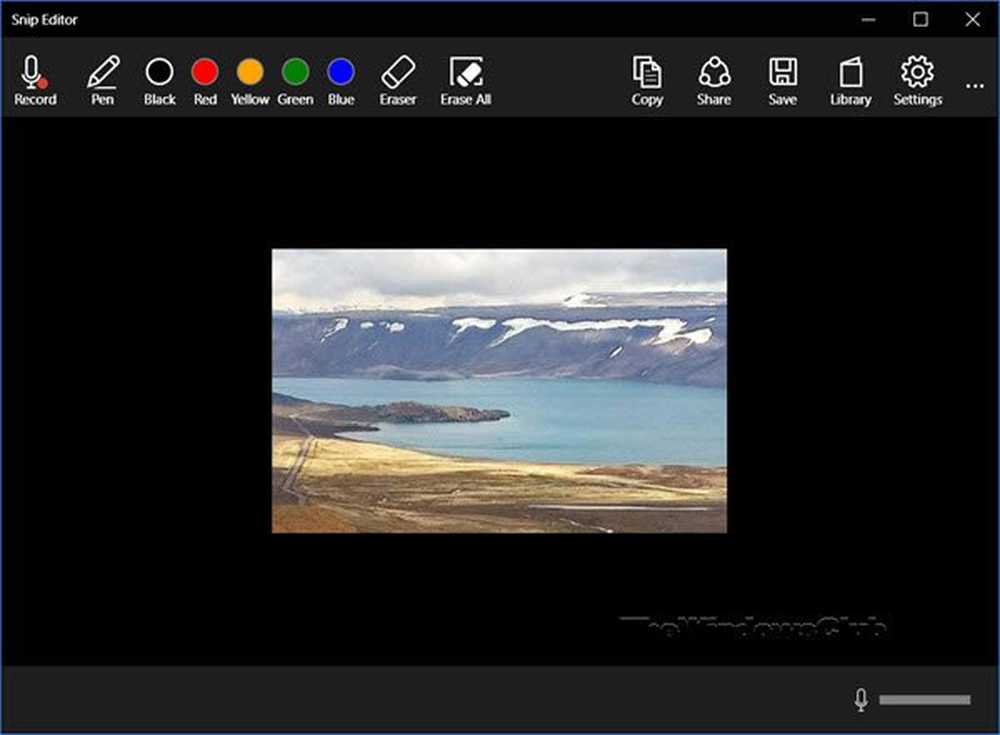Comment utiliser la nouvelle application Phone Companion dans Windows 10

App Windows Phone 10 pour compagnon
Le Phone Companion est simple et direct, mais sa beauté réside dans le fait qu’il centralise la gestion de plusieurs appareils, qu’il s’agisse de Windows, iOS ou Android. Il facilite également l'importation / exportation de données telles que des photos, de la musique et le téléchargement d'applications Microsoft sur votre appareil..
Avant de commencer, voici quelques points que je vous recommande de préparer:
- Un compte Microsoft
- Un appareil exécutant les dernières versions de Windows Phone, iOS ou Android
- Vous devrez probablement également avoir une adresse électronique pour les magasins de la plateforme respective à partir desquels vous souhaitez accéder aux applications, telles que Google Play Store ou iTunes..
Pour le lancer, allez à Démarrer> Toutes les applications> Compagnon de téléphone.

Lorsque vous exécutez Phone Companion pour la première fois, vous voyez un simple écran contenant les trois principaux systèmes d'exploitation mobiles. Pour commencer, cliquez sur le système d'exploitation mobile souhaité. Pour cet exemple, j'utilise iOS.
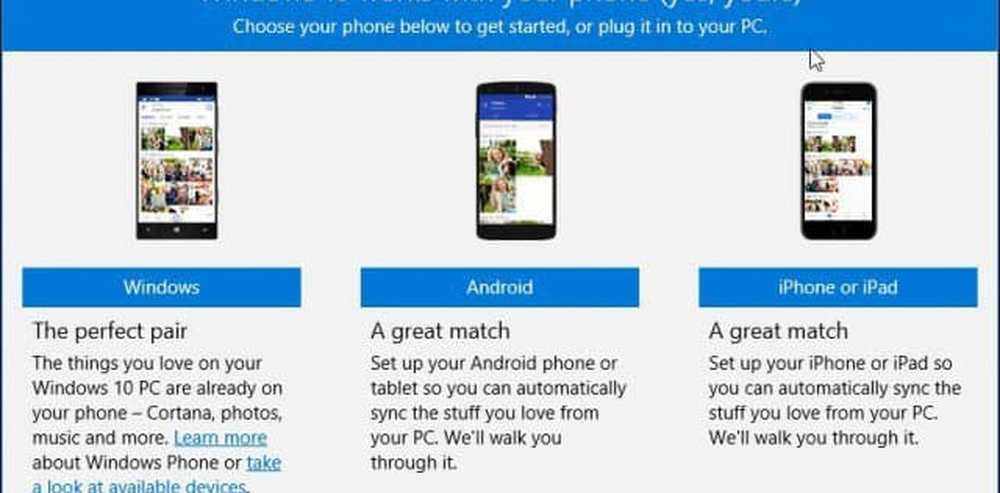
Procédez à la connexion de votre appareil. Une fois que vous avez terminé, un onglet masqué apparaît au bas de la fenêtre, intitulé Spectacle. Si vous cliquez sur le Spectacle lien en bas de l'écran, il révèle plus de détails sur votre appareil, tels que la quantité de stockage utilisée avec des liens pour importer des photos, des vidéos et des fichiers à l'aide de l'Explorateur de fichiers..

Si vous choisissez d'importer des vidéos et des photos à partir de l'appareil, elles seront placées dans la nouvelle application Photos, ce qui signifie qu'elles seront automatiquement synchronisées avec OneDrive. Si vous ne le souhaitez pas, parcourez l'appareil et copiez vos photos et vidéos manuellement.
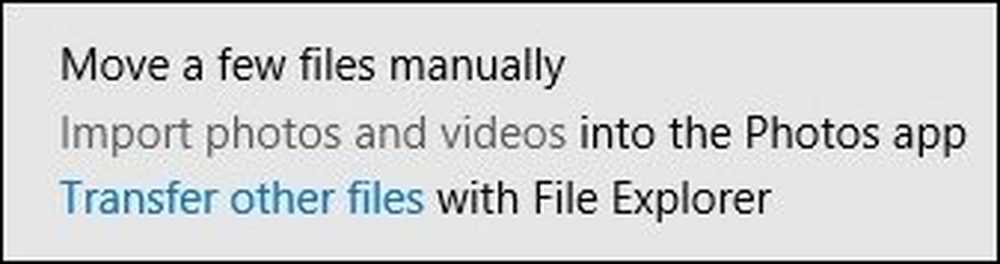
Une autre fonctionnalité de l'application Phone Companion est la possibilité d'obtenir facilement les applications Microsoft clés sur votre appareil. Il propose une sélection d'applications Microsoft que vous pouvez utiliser avec les logiciels suivants: OneNote, MS Office, OneDrive, Outlook, Skype et Groove Music. Pour configurer une application sur votre appareil, cliquez sur le bouton Commencer bouton en dessous. Les applications déjà installées sur votre appareil afficheront un bouton grisé appelé Revoir.
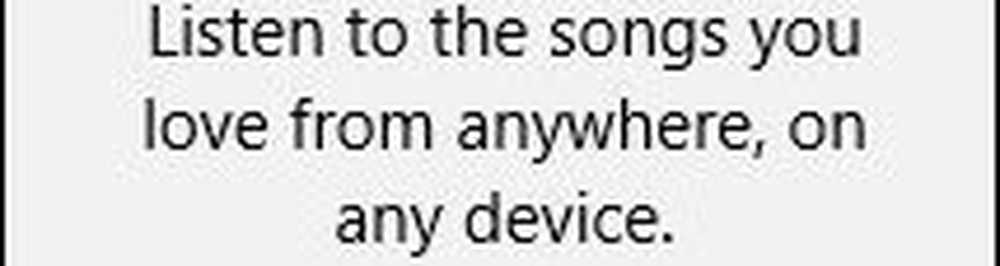
Sélectionnez votre type d'appareil dans la liste si ce n'est pas déjà fait et entrez l'adresse e-mail avec laquelle vous souhaitez créer un lien pour télécharger l'application envoyée, puis cliquez sur Envoyer.
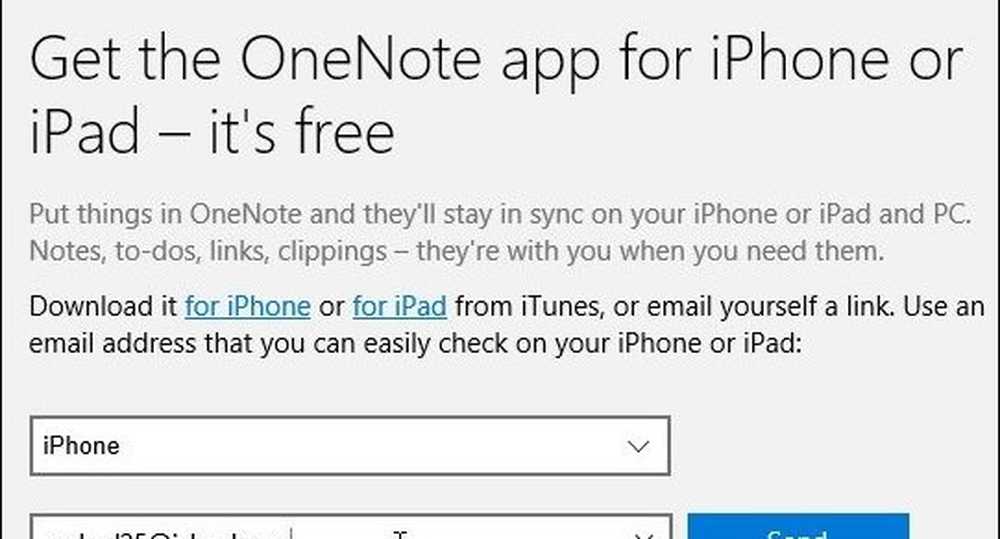
Une fois que le courrier électronique est arrivé, cliquez sur le lien dans le message sur l'appareil, ce qui lancera le magasin d'applications et téléchargera l'application sur votre appareil. Pour être honnête, pour un utilisateur expert comme moi, cela est un peu compliqué, mais je pense que le public cible est constitué des utilisateurs qui apprennent à utiliser leur appareil avec Windows 10. Attendez-vous donc à un peu de retenue lors de l'utilisation de Phone Companion.

Revenez à la fenêtre Phone Companion et terminez l’assistant Phone Companion, puis cliquez sur Terminé..
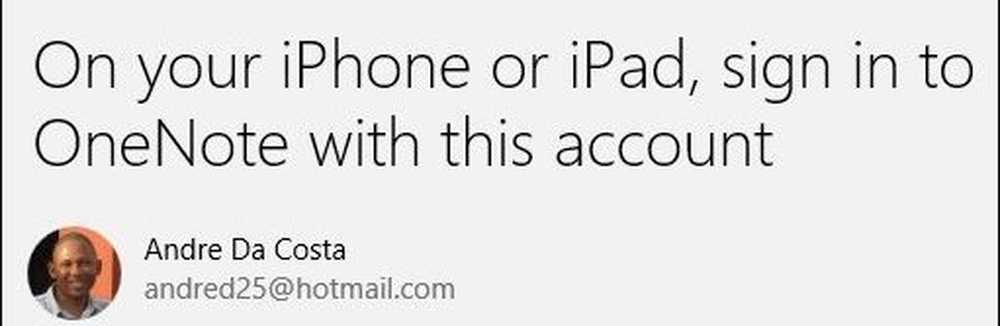
Comme vous le verrez peut-être lors de l'utilisation de Phone Companion, certaines applications s'affichent. arrive bientôt comme Cortana, qui est actuellement en version bêta pour Android. Microsoft proposant des applications de haute qualité sur d'autres plateformes mobiles, il est important d'investir dans la facilité d'utilisation avec Windows 10..
Si vous débutez dans Windows 10 et que vous souhaitez apprendre à le faire fonctionner avec votre téléphone ou votre tablette, vous aurez ainsi plus de facilité à vous familiariser avec ces éléments. Alors, qu'en pensez-vous, utiliserez-vous l'application Phone Companion ou recommanderez-vous aux débutants de se familiariser avec Windows 10??